类型:媒体制作
语言:简体中文
更新:2020-06-01 15:22:01.000
大小:36.7 MB
平台:Win All
下载量:69316
- 1[媒体制作]苹果录屏大师下载 v1.1.0.0 电脑版
- 2[媒体制作]ZubTitle字幕软件中文版下载 v3.0 绿色版
- 3[媒体制作]快手直播伴侣下载安装 v3.1.5.1205 官方版
- 4[媒体制作]神剪辑官方下载 v2.0.8 电脑版
- 5[媒体制作]135编辑器官方下载 v2.0 免费版
- 6[媒体制作]MKVtoolnix官方下载 v44.0 中文版
- 7[媒体制作]极音创作最新版下载 V1.3.5 官方版
- 8[媒体制作]freepiano电脑钢琴软件下载 v2.2.1 中文免费版(32/64位)
- 9[媒体制作]会声会影X2官方下载 简体中文版
- 10[媒体制作]作曲写乐谱工具(MuseScore)中文版
LiveView官方版是一款综合了视频录制与网络RTMP串流的多媒体录制软件,软件操作简单,只点击录制按钮,就可以开始对于视频的录制,软件支持快捷键操作,区域录制,摄像头录制,声音录制,添加图片水印,用户可以按照自己的想法灵活录制视频。LiveView录屏软件算是一款特别老的录制软件了,它支持所有常见的操作系统,如win7,win8,win10,xp等等,兼容性非常良好,用户可以放心使用这款实用的录制软件。
LiveView软件能够在各大直播平台进行PTMP串流直播录制,保证在录制的同时直播也会非常流畅,非常推荐主播使用这款软件,赶紧到本站下载试试看吧。
LiveView官方版软件特色
软件界面清新,操作简便,功能一目了然;
集视频录制与直播串流于一体,支持各大直播平台RTMP串流(斗鱼直播,熊猫TV直播);
支持桌面任意选区录制,多摄像头支持,多图片和文字水印;
支持XP,vista, win7, win8, win10 操作系统;
支持窗口穿透预览录制,保证录制的串流画面不受干扰
LiveView官方版使用教程
LiveView最高支持15帧/秒的帧率,只有全屏录制。
支持快捷键,Ctrl + K 开始,Ctrl + P 暂停,Ctrl + T 停止。录制的视频比较小,测试 2 分钟视频只有 4MB 大小。
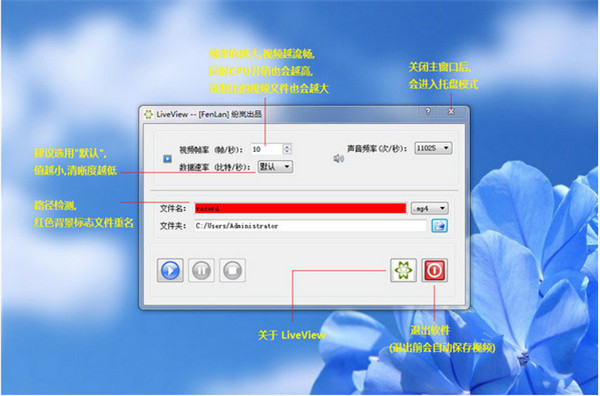
LiveView官方版怎么快捷键停止录制
下载并安装完成后,
鼠标左键双击桌面LiveView快捷图标,打开该软件。
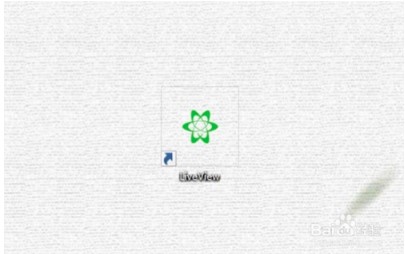
在菜单栏里找到屏幕,
鼠标左键单击“屏幕”,选择为全屏录制。
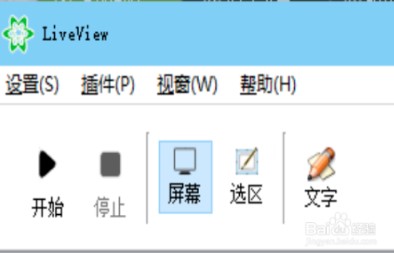
按软件默认快捷键ctrl+f2或,
鼠标左键单击“开始”图标即可进行视频录制。
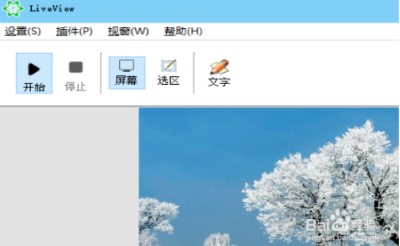
按“Ctrl+F2”软件默认组合键即可停止录制,
或是点击桌面右下角图标进行停止录制。
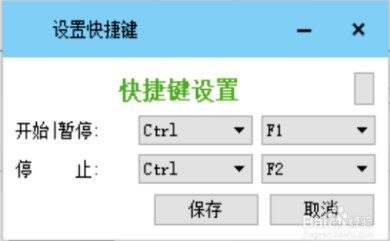
鼠标左键单击界面右上直播旁边的跳转到路径图标,在路径文件夹里即可找到录制好的视频。
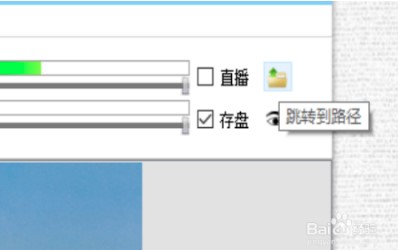
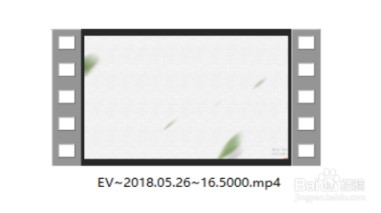
路径文件夹里刚刚录制好的视频可以用电脑上的播放器试着播放一下看看有没有录制好。
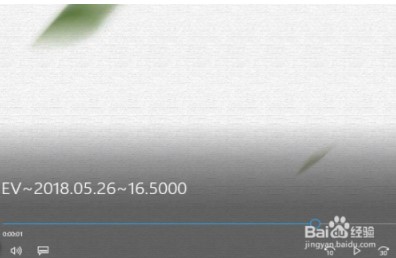
LiveView官方版如何设置本地路径
打开liveview,找到左上角的设置功能?
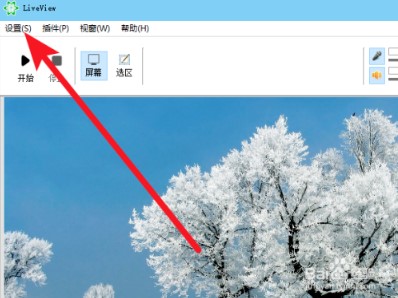
选择保存路径图标;
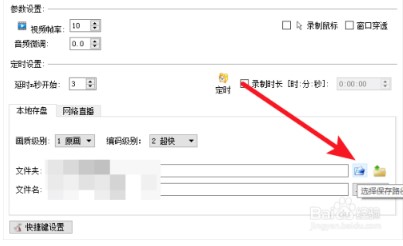
找到存储量比较大的本地磁盘,可以新建一个文件夹;
如果录制好视频文件后,可以通过选择这个功能,快速打开文件夹;
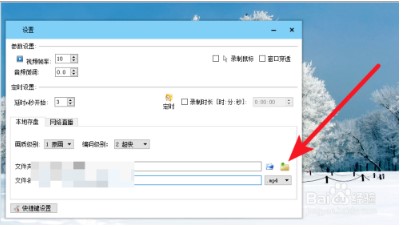
可以为录制文件进行文件名编辑;
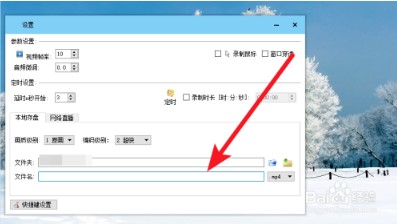
目前支持.mp4和.flv两种格式;
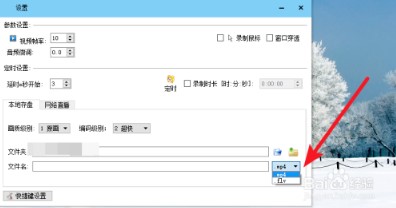
其他版本
用户评论
最新评论
- 置顶 河北承德电信 网友 敷衍
好东西值得分享
- 置顶 山东菏泽联通 网友 星星少女?
凡事要乘早
- 置顶 甘肃定西电信 网友 东风寄千愁
谢谢小编大大分享,支持一下。。。
- 置顶 河南开封电信 网友 等过春秋
这软件好用,奥力给
- 置顶 云南保山联通 网友 一米阳光°几度温暖
成功下载&成功使用


 Subtitles View字幕处理工具电脑版下载 v1.0 官方版
Subtitles View字幕处理工具电脑版下载 v1.0 官方版 新榜小助手网页版插件下载 v1.5.3 官方版
新榜小助手网页版插件下载 v1.5.3 官方版 effect creator软件下载 v3.3.0 官方中文版
effect creator软件下载 v3.3.0 官方中文版 本本录屏最新下载 v3.5.0.0 官方版
本本录屏最新下载 v3.5.0.0 官方版 剪辑熊视频处理软件 v1.0 官方最新版
剪辑熊视频处理软件 v1.0 官方最新版 moo0录音专家软件下载 v1.46 最新官方版
moo0录音专家软件下载 v1.46 最新官方版 bb flashback pro 5 播放器下载 v5.34 汉化版
bb flashback pro 5 播放器下载 v5.34 汉化版 encore乐谱编辑器最新版下载 v4.5 中文版
encore乐谱编辑器最新版下载 v4.5 中文版 OBS Studio录屏软件中文版下载 v25.0.1 官方版
OBS Studio录屏软件中文版下载 v25.0.1 官方版 Adobe Animate 2022 Repack版下载 v22.0.5 百度云资源分享(rutracker)
Adobe Animate 2022 Repack版下载 v22.0.5 百度云资源分享(rutracker) kk录像机去水印电脑版下载 v2.9.0.0 最新版
kk录像机去水印电脑版下载 v2.9.0.0 最新版 轻映录屏2021最新官方版 v1.0.0.4 免费版
轻映录屏2021最新官方版 v1.0.0.4 免费版 万彩微影大师官方下载 v3.0.2 免费版
万彩微影大师官方下载 v3.0.2 免费版 MuseScore打谱软件免费下载 v3.6.2 官方最新版
MuseScore打谱软件免费下载 v3.6.2 官方最新版 ScreenToGif免费开源GIF制作神器电脑版下载 v2.31.0 最新版
ScreenToGif免费开源GIF制作神器电脑版下载 v2.31.0 最新版 神狐录音机完整版下载 v1.0 官方免费版
神狐录音机完整版下载 v1.0 官方免费版 AQ录制官方版下载 v1.5.35.0 最新电脑版
AQ录制官方版下载 v1.5.35.0 最新电脑版 录屏君免费下载 v2.4.0 官方电脑版
录屏君免费下载 v2.4.0 官方电脑版 bilibili直播姬2021官方最新版下载 v3.33.5.2052 电脑版
bilibili直播姬2021官方最新版下载 v3.33.5.2052 电脑版 Tipard Screen Capture最新官方版下载 v2.0.8 中文版
Tipard Screen Capture最新官方版下载 v2.0.8 中文版 万彩微影破最新解版下载 v3.0.9 免费版
万彩微影破最新解版下载 v3.0.9 免费版 Screen to Gif官方免费版下载 v2.28.2 中文版
Screen to Gif官方免费版下载 v2.28.2 中文版 哔哩哔哩直播姬电脑版官方下载 v3.33.1.2045 beta版
哔哩哔哩直播姬电脑版官方下载 v3.33.1.2045 beta版 来画视频制作工具去水印版下载 v1.0.0 电脑版
来画视频制作工具去水印版下载 v1.0.0 电脑版 沃方屏幕录制电脑版下载 v1.0.1.1482 官方免费版
沃方屏幕录制电脑版下载 v1.0.1.1482 官方免费版 AE Studio(CSGO视频制作工具)插件下载 v1.0.2 中文免费版
AE Studio(CSGO视频制作工具)插件下载 v1.0.2 中文免费版 bilibili直播姬电脑版最新下载 v3.29.0 官方版
bilibili直播姬电脑版最新下载 v3.29.0 官方版 RTSP Patrina很萌录制器电脑版下载 v5.0.10 最新版
RTSP Patrina很萌录制器电脑版下载 v5.0.10 最新版 IObit Screen Recorder录屏软件电脑版下载 v1.0.0.106 免费版
IObit Screen Recorder录屏软件电脑版下载 v1.0.0.106 免费版 视频字幕提取工具电脑版下载 v2.0 最新版(支持中英日多种语言互译)
视频字幕提取工具电脑版下载 v2.0 最新版(支持中英日多种语言互译) EV录屏高清无水印版免费下载 v4.1.4 win版
EV录屏高清无水印版免费下载 v4.1.4 win版 D3DGear录屏软件电脑版下载 v5.00.2297 绿色版
D3DGear录屏软件电脑版下载 v5.00.2297 绿色版 SubtitlesView字幕工具下载 v1.0 官方版
SubtitlesView字幕工具下载 v1.0 官方版 OBS Studio直播推流工具电脑版下载 v26.1.1 中文版
OBS Studio直播推流工具电脑版下载 v26.1.1 中文版
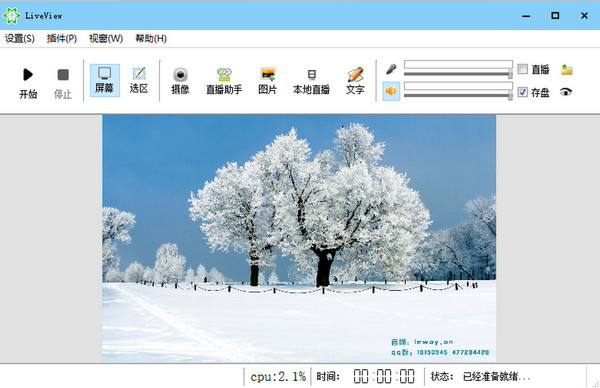
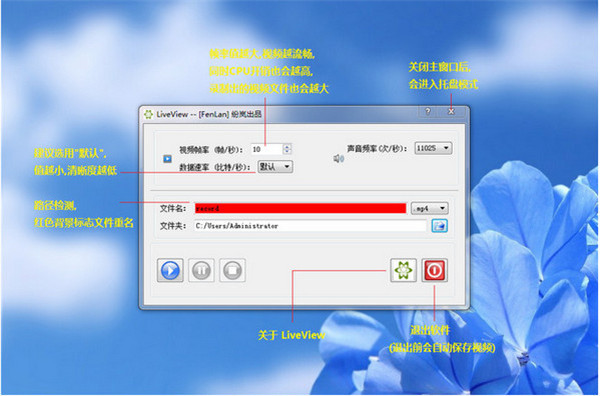
 Lrc歌词编辑器官方下载 2020 电脑版
Lrc歌词编辑器官方下载 2020 电脑版 AQ录制软件 v1.7.6.0 官方版
AQ录制软件 v1.7.6.0 官方版 录大咖电脑版 v2.0.4.1 免费软件
录大咖电脑版 v2.0.4.1 免费软件 b站(bilibili弹幕视频网)录播姬下载 v1.1.1 官方版
b站(bilibili弹幕视频网)录播姬下载 v1.1.1 官方版 popsub字幕制作软件官方下载 v0.77 中文版
popsub字幕制作软件官方下载 v0.77 中文版 数码大师2010免费版官方下载 电脑版
数码大师2010免费版官方下载 电脑版 evcapture录屏软件下载 v3.9.7 官方版
evcapture录屏软件下载 v3.9.7 官方版 OBS Studio录屏软件下载 v25.0.8 64位电脑版
OBS Studio录屏软件下载 v25.0.8 64位电脑版 易企秀电脑版官方下载 v4.17.0 免费版
易企秀电脑版官方下载 v4.17.0 免费版